
在现代生活中,笔记本电脑已经成为我们工作和娱乐的重要工具。然而,有时候我们可能会遇到笔记本电脑密码忘记的尴尬情况,这不仅影响了我们的使用体验,还可能导致重要数据无法访问。尤其是在尝试通过按F8进入安全模式进行密码重置时,发现无法进入,这让问题变得更加棘手。本文将结合中国地区的实际情况,详细解析忘记笔记本电脑密码后,按F8无法进入安全模式的解决方法,帮助大家快速找回电脑的使用权。
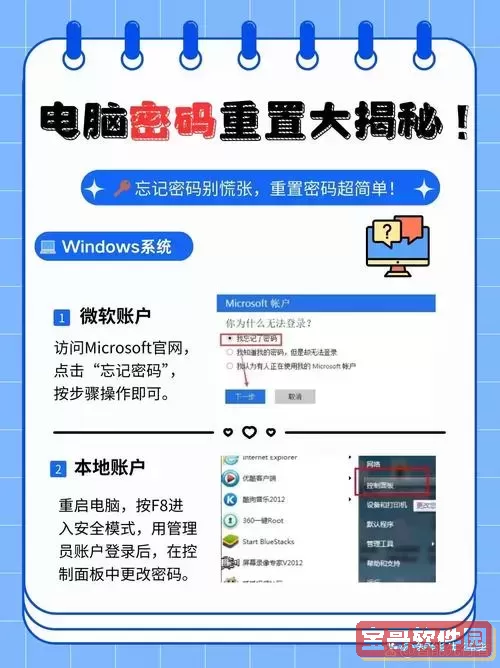
一、为什么按F8无法进入安全模式?
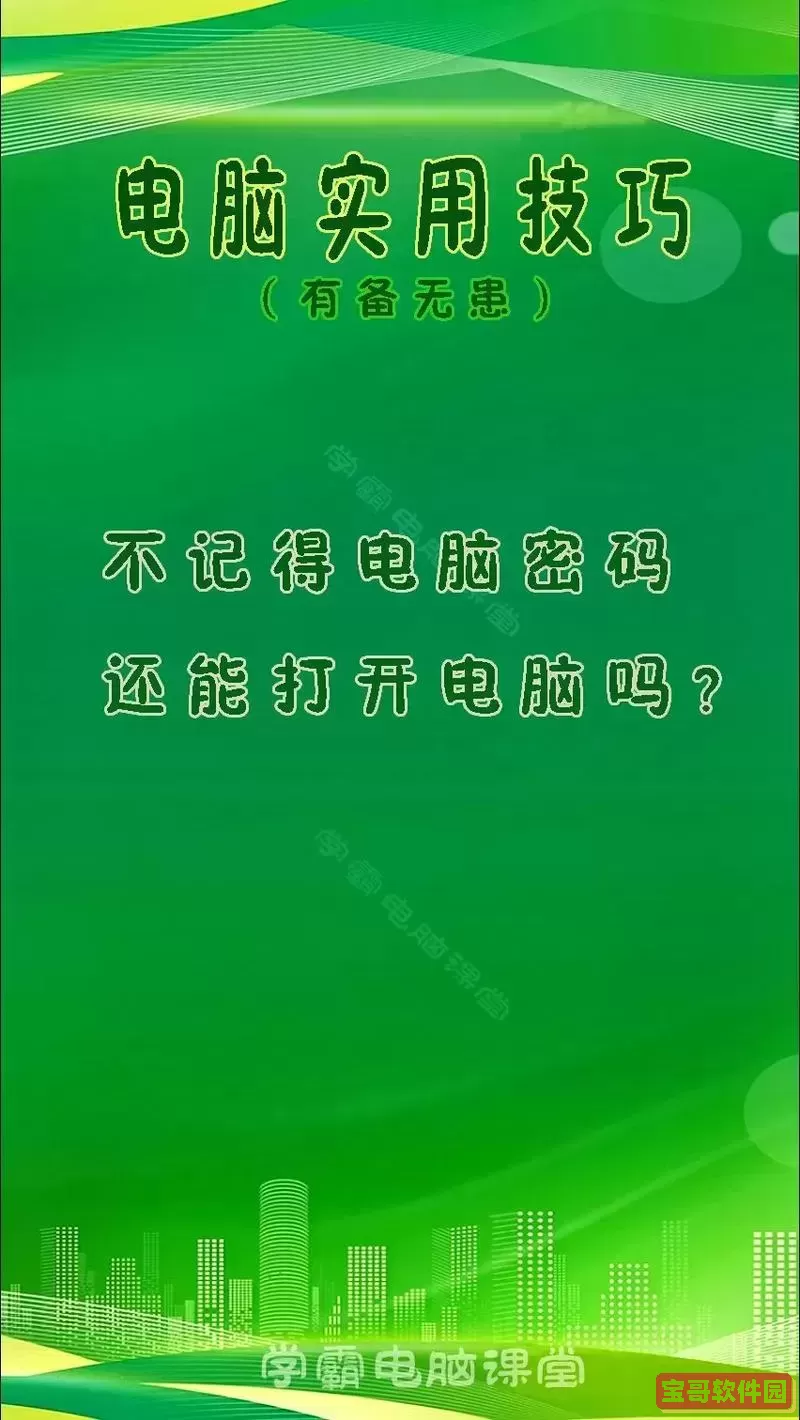
传统上,Windows系统用户通过开机时按下F8键,可以进入高级启动选项菜单,从中选择安全模式。但近年来,特别是Windows 8及之后的版本(包括Windows 10、Windows 11),启动方式发生了改变,采用了快速启动技术,缩短了启动时间,导致传统的F8快捷键失效。此外,某些品牌的笔记本如联想、华为、戴尔等,也可能因为预装的自定义启动程序,使得F8键无法正常进入安全模式。
因此,对于忘记密码并需要进入安全模式的用户来说,仅仅依赖F8键已经不再是最可靠的方法。
二、忘记笔记本密码怎么办?
1. 使用微软账户重置密码
如果你的笔记本电脑绑定了微软账户,可以通过另一台联网设备访问微软密码重置页面(https://account.microsoft.com/password/reset)进行密码重置。完成后,在电脑联网情况下即可用新密码登录。
2. 使用本地账户密码重置工具
如果使用的是本地账户,且没有设置密码提示或者密码保护问题,则可以借助第三方密码重置工具。市面上有许多如“Password Recovery Bundle”等软件,在另一台电脑上制作启动U盘,通过U盘启动电脑后即可清除或重置密码。
需要注意的是,使用第三方工具存在安全风险,且中国法律法规对数据处理有明确要求,建议只在自有设备上操作,避免侵权和数据泄露。
3. 利用系统自带的系统恢复功能
部分品牌笔记本如联想有“Novo键”(侧面或者机身上的一个小孔),开机时按下该键可进入恢复菜单。在该菜单中,可以选择恢复出厂设置,但这会清空系统盘数据,请慎重操作。
三、按F8无法进入安全模式的替代方法
1. 从登录界面进入安全模式
当电脑开机进入登录界面时,长按“Shift”键的同时点击右下角的“电源”图标,选择“重启”。重启后会进入“选择一个选项”界面,依次选择“疑难解答” → “高级选项” → “启动设置” → “重启”,然后根据提示按数字键选择“安全模式”。
该方法适用于Windows 8及以上版本,是进入安全模式的官方替代方案。
2. 使用系统安装盘或修复U盘
如果无法进入系统,可以使用Windows安装盘或制作的系统修复U盘启动电脑,进入修复环境后,同样可以选择“疑难解答” → “高级选项” → “启动设置”进入安全模式。
四、清除或重置Windows密码的具体步骤示范(适用于Windows 10)
1. 在登录界面,利用上文提到的“Shift+重启”进入高级启动菜单。
2. 选择“疑难解答” → “高级选项” → “命令提示符”。
3. 在命令提示符下输入替换粘贴以下命令,先备份登录界面程序:
copy c:windowssystem32utilman.exe c:
4. 替换“辅助功能”程序为命令提示符:
copy c:windowssystem32cmd.exe c:windowssystem32utilman.exe
5. 重启电脑,回到登录界面,点击右下角的“辅助功能”按钮,即弹出命令提示符窗口。
6. 在命令提示符中输入重置密码命令,例如:
net user 用户名 新密码
其中“用户名”为你的账户名,“新密码”为新设置的密码。
7. 关闭命令提示符窗口,正常登录。
8. 为了防止安全隐患,登录系统后打开命令提示符,恢复辅助功能程序:
copy c:utilman.exe c:windowssystem32utilman.exe
五、预防措施
为了避免未来再次发生密码忘记的问题,建议大家:
1. 定期修改密码,使用记忆辅助或密码管理工具保存。
2. 设置密码提示问题或绑定手机、邮箱,方便找回。
3. 养成备份重要数据的习惯,遇到密码问题时可以减少损失。
总结:忘记笔记本密码确实令人头疼,尤其按F8无法进入安全模式时。但通过微软账户重置、系统高级启动菜单、命令提示符工具等方式,用户依然可以多途径解决问题。结合中国地区用户的硬件设备特点及系统环境,这些方法既安全又实用。遇到此类问题时,切勿盲目拆机或使用非法破解工具,以免造成更大损失。